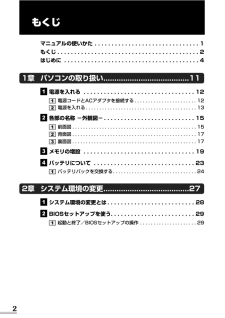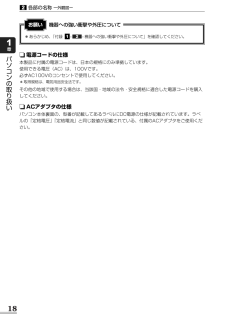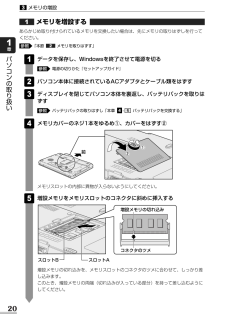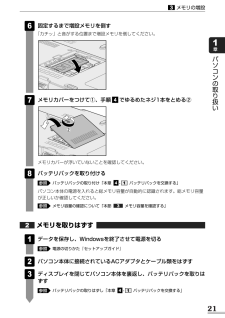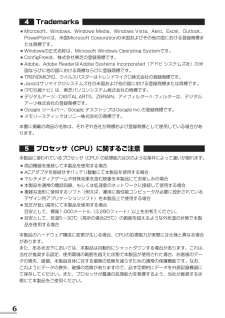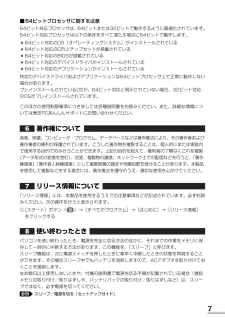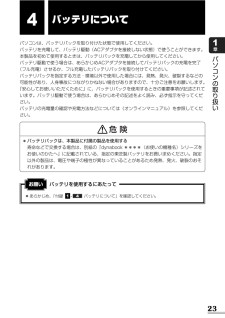Q&A
取扱説明書・マニュアル (文書検索対応分のみ)
"ACアダプタ"1 件の検索結果
"ACアダプタ"14 件の検索結果
全般
質問者が納得パソコンの裏側に型名銘板が張ってあります。そこに定格電圧と電流が記載されているはずです、dynabookは電圧が15Vor19Vのどちらかがほとんどです。電流は機種により違ってきますが、4.75A(19V)、5A(15V)が今までの機種では多いです。東芝に問い合わせると電圧、電流が判るかと思いますが、同じ型名のACアダプターは在庫が無いかと思います。中古の電源をヤフオク、パソコンショップで探すようになるかと思います、またはパソコンショップで純正ではありませんが互換アダプターも販売してます。電圧は指定の電圧の...
5542日前view134
19パソコンの取り扱い1章メモリスロットに増設メモリを取り付けることができます。ご購入のモデルによって、あらかじめ取り付けられているメモリの容量が異なります。メモリが取り付けられていないスロットに増設メモリ(東芝製オプション)を取り付けたり、取り付けられているメモリを増設メモリ(東芝製オプション)と付け換えることができます。取り付けることのできるメモリの容量については、別紙の『dynabook ****(お使いの機種名)シリーズをお使いのかたへ』を確認してください。モデルによっては、すでに最大容量のメモリが取り付けられている場合があります。その場合は、増設できません。増設メモリの取り付け/取りはずし作業が難しい場合は、お買い求めの販売店などにご相談ください。●ステープル、クリップなどの金属や、コーヒーなどの液体を機器内部に入れない火災、感電の原因となります。万一、機器内部に入った場合は、バッテリを取りはずし、電源を入れずに、お買い求めの販売店、またはお近くの保守サービスに点検を依頼してください。●増設メモリの取り付け/取りはずしは、電源を切り、ACアダプタのプラグを抜き、バッテリパックを取りはずしてから作業を...
2もくじマニュアルの使いかた . . . . . . . . . . . . . . . . . . . . . . . . . . . . . . . 1もくじ . . . . . . . . . . . . . . . . . . . . . . . . . . . . . . . . . . . . . . . . . . 2はじめに . . . . . . . . . . . . . . . . . . . . . . . . . . . . . . . . . . . . . . . . 4電源を入れる . . . . . . . . . . . . . . . . . . . . . . . . . . . . . . . . . 12電源コードとACアダプタを接続する . . . . . . . . . . . . . . . . . . . . . . . 12電源を入れる. . . . . . . . . . . . . . . . . . . . . . . . . . . . . . . . . . . . . . . . . 13各部の名称 -外観図-. . . . . ....
18パソコンの取り扱い1章各部の名称ー外観図ー2機器への強い衝撃や外圧についてお願い●あらかじめ、「付録--機器への強い衝撃や外圧について」を確認してください。21❏電源コードの仕様本製品に付属の電源コードは、日本の規格にのみ準拠しています。使用できる電圧(AC)は、100Vです。必ずAC100Vのコンセントで使用してください。*取得規格は、電気用品安全法です。その他の地域で使用する場合は、当該国・地域の法令・安全規格に適合した電源コードを購入してください。❏ACアダプタの仕様パソコン本体裏面の、型番が記載してあるラベルにDC電源の仕様が記載されています。ラベルの「定格電圧」「定格電流」と同じ数値が記載されている、付属のACアダプタをご使用ください。
14電源を入れる1パソコンの取り扱い1章初めて電源を入れたときは、[Windowsのセットアップ]画面が表示されるので、Windowsのセットアップを行ってください。Windowsのセットアップ『セットアップガイド』パスワードやHDDパスワードを設定している場合の電源を入れたときの操作方法は、《オンラインマニュアル》を参照してください。参照■電源に関する表示電源の状態はシステムインジケータの点灯状態で確認することができます。電源に関係あるインジケータとそれぞれの意味は次のとおりです。DC IN LEDパソコン本体の状態Power LED状態緑の点灯緑の点灯消灯ACアダプタを接続しているACアダプタを接続していないオレンジの点滅消灯電源ONスリープ中電源OFF、休止状態*電源に関するトラブルについては、『セットアップガイド』の「Q&A集」を参照してください。電源スイッチ ヒンジ 電源スイッチを約2秒間押し、指をはなす指をはなすと電源が入ります。Power LEDが点灯するのを確認してください。2
20パソコンの取り扱い1章メモリの増設3データを保存し、Windowsを終了させて電源を切る電源の切りかた『セットアップガイド』パソコン本体に接続されているACアダプタとケーブル類をはずすディスプレイを閉じてパソコン本体を裏返し、バッテリパックを取りはずすバッテリパックの取りはずし「本章 - バッテリパックを交換する」メモリカバーのネジ1本をゆるめ①、カバーをはずす②414参照32参照1メモリスロットの内部に異物が入らないようにしてください。メモリを増設するあらかじめ取り付けられているメモリを交換したい場合は、先にメモリの取りはずしを行ってください。「本節 メモリを取りはずす」2参照1前 ① ② スロットA増設メモリの切れ込みを、メモリスロットのコネクタのツメに合わせて、しっかり差し込みます。このとき、増設メモリの両端(切れ込みが入っている部分)を持って差し込むようにしてください。増設メモリをメモリスロットのコネクタに斜めに挿入する5スロットB増設メモリの切れ込み コネクタのツメ
21パソコンの取り扱い1章メモリを取りはずすデータを保存し、Windowsを終了させて電源を切る電源の切りかた『セットアップガイド』パソコン本体に接続されているACアダプタとケーブル類をはずすディスプレイを閉じてパソコン本体を裏返し、バッテリパックを取りはずすバッテリパックの取りはずし「本章 - バッテリパックを交換する」14参照32参照12メモリの増設3固定するまで増設メモリを倒す「カチッ」と音がする位置まで増設メモリを倒してください。6メモリカバーが浮いていないことを確認してください。バッテリパックを取り付けるバッテリパックの取り付け「本章 - バッテリパックを交換する」パソコン本体の電源を入れると総メモリ容量が自動的に認識されます。総メモリ容量が正しいか確認してください。メモリ容量の確認について「本節 メモリ容量を確認する」3参照14参照8メモリカバーをつけて①、手順 でゆるめたネジ1本をとめる②47① ②
6Trademarks●Microsoft、Windows、Windows Media、Windows Vista、Aero、Excel、Outloo k、PowerPointは、米国Microsoft Corporationの米国およびその他の国における登録商標または商標です。●Windowsの正式名称は、Microsoft Windows Operating Systemです。●ConfigFreeは、株式会社東芝の登録商標です。●Adobe、Adobe ReaderはAdobe Systems Incorporated(アドビ システムズ社)の米国ならびに他の国における商標ならびに登録商標です。●TRENDMICRO、ウイルスバスターはトレンドマイクロ株式会社の登録商標です。●Javaはサンマイクロシステムズ社の米国および他の国における登録商標または商標です。●「PC引越ナビ」は、東芝パソコンシステム株式会社の商標です。●デジタルアーツ/DIGITAL ARTS、ZBRAIN、アイフィルター/i-フィルターは、デジタルアーツ株式会社の登録商標です。●Google ツールバー、Google デスクトップは...
12パソコンの取り扱い1章1電源を入れる①電源コードをAC アダプタに接続する ③ 電源コードの電源プラグを コンセントに差し込む ② ACアダプタのコードを パソコン側面の マーク があるコネクタに差し込む 電源コード 電源コネクタ ACアダプタ ここでは、電源コードとACアダプタを接続して電源を入れる方法について説明します。電源コードとACアダプタを接続する1次の図の①→②→③の順で行ってください。●ACアダプタは本製品に付属のものを使用する本製品付属以外のACアダプタを使用すると電圧や(+) (-)の極性が異なっていることがあるため、火災・破裂・発熱のおそれがあります。●パソコン本体にACアダプタを接続する場合、本書に記載してある順番を守って接続する順番を守らないと、ACアダプタのDC出力プラグが帯電し、感電または軽いけがをする場合があります。また、ACアダプタのプラグをパソコン本体の電源コネクタ以外の金属部分に触れないようにしてください。警 告 電源コード、ACアダプタの取り扱いについてお願い●あらかじめ「付録-電源コード、ACアダプタの取り扱いについて」を確認してください。11
7■64ビットプロセッサに関する注意64ビット対応プロセッサは、64ビットまたは32ビットで動作するように最適化されています。64ビット対応プロセッサは以下の条件をすべて満たす場合に64ビットで動作します。●64ビット対応のOS(オペレーティングシステム)がインストールされている●64ビット対応のCPU/チップセットが搭載されている●64ビット対応のBIOSが搭載されている●64ビット対応のデバイスドライバがインストールされている●64ビット対応のアプリケーションがインストールされている特定のデバイスドライバおよびアプリケーションは64ビットプロセッサ上で正常に動作しない場合があります。プレインストールされているOSが、64ビット対応と明示されていない場合、32ビット対応のOSがプレインストールされています。このほかの使用制限事項につきましては各種説明書をお読みください。また、詳細な情報については東芝PCあんしんサポートにお問い合わせください。著作権について音楽、映像、コンピュータ・プログラム、データベースなどは著作権法により、その著作者および著作権者の権利が保護されています。こうした著作物を複製することは、...
23パソコンの取り扱い1章4バッテリについてパソコンは、バッテリパックを取り付けた状態で使用してください。バッテリを充電して、バッテリ駆動(ACアダプタを接続しない状態)で使うことができます。本製品を初めて使用するときは、バッテリパックを充電してから使用してください。バッテリ駆動で使う場合は、あらかじめACアダプタを接続してバッテリパックの充電を完了(フル充電)させるか、フル充電したバッテリパックを取り付けてください。バッテリパックを指定する方法・環境以外で使用した場合には、発熱、発火、破裂するなどの可能性があり、人身事故につながりかねない場合がありますので、十分ご注意をお願いします。『安心してお使いいただくために』に、バッテリパックを使用するときの重要事項が記述されています。バッテリ駆動で使う場合は、あらかじめその記述をよく読み、必ず指示を守ってください。バッテリの充電量の確認や充電方法などについては《オンラインマニュアル》を参照してください。●バッテリパックは、本製品に付属の製品を使用する寿命などで交換する場合は、別紙の『dynabook ****(お使いの機種名)シリーズをお使いのかたへ』に記載されてい...
- 1
- 1
- 2